navigation system OPEL VIVARO B 2019 Infotainment-Handbuch (in German)
[x] Cancel search | Manufacturer: OPEL, Model Year: 2019, Model line: VIVARO B, Model: OPEL VIVARO B 2019Pages: 143, PDF-Größe: 2.11 MB
Page 91 of 143
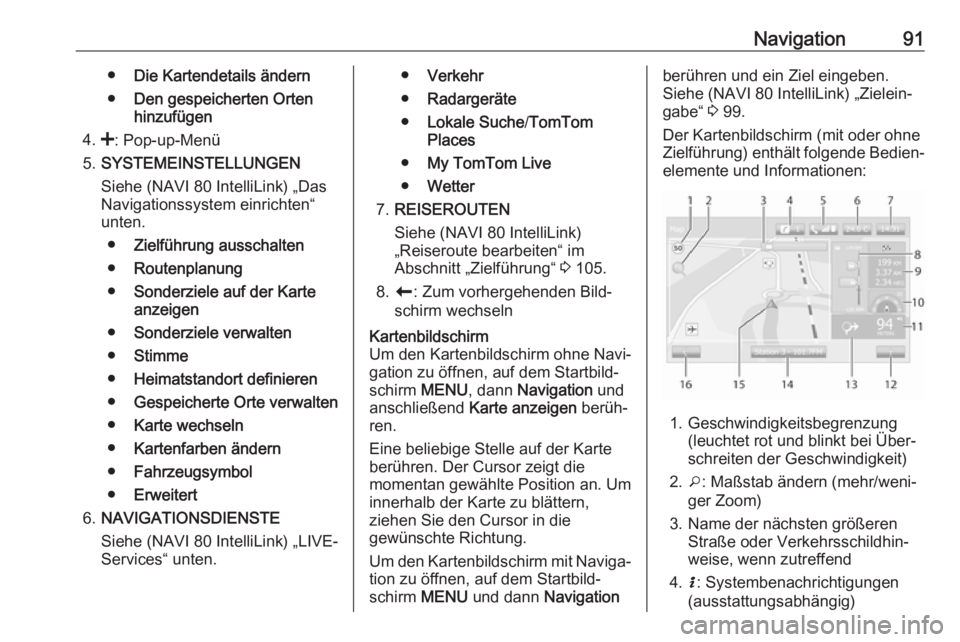
Navigation91●Die Kartendetails ändern
● Den gespeicherten Orten
hinzufügen
4. <: Pop-up-Menü
5. SYSTEMEINSTELLUNGEN
Siehe (NAVI 80 IntelliLink) „Das
Navigationssystem einrichten“
unten.
● Zielführung ausschalten
● Routenplanung
● Sonderziele auf der Karte
anzeigen
● Sonderziele verwalten
● Stimme
● Heimatstandort definieren
● Gespeicherte Orte verwalten
● Karte wechseln
● Kartenfarben ändern
● Fahrzeugsymbol
● Erweitert
6. NAVIGATIONSDIENSTE
Siehe (NAVI 80 IntelliLink) „LIVE-
Services“ unten.● Verkehr
● Radargeräte
● Lokale Suche /TomTom
Places
● My TomTom Live
● Wetter
7. REISEROUTEN
Siehe (NAVI 80 IntelliLink) „Reiseroute bearbeiten“ im
Abschnitt „Zielführung“ 3 105.
8. r : Zum vorhergehenden Bild‐
schirm wechselnKartenbildschirm
Um den Kartenbildschirm ohne Navi‐
gation zu öffnen, auf dem Startbild‐ schirm MENU, dann Navigation und
anschließend Karte anzeigen berüh‐
ren.
Eine beliebige Stelle auf der Karte
berühren. Der Cursor zeigt die
momentan gewählte Position an. Um
innerhalb der Karte zu blättern,
ziehen Sie den Cursor in die
gewünschte Richtung.
Um den Kartenbildschirm mit Naviga‐
tion zu öffnen, auf dem Startbild‐
schirm MENU und dann Navigationberühren und ein Ziel eingeben.
Siehe (NAVI 80 IntelliLink) „Zielein‐
gabe“ 3 99.
Der Kartenbildschirm (mit oder ohne
Zielführung) enthält folgende Bedien‐ elemente und Informationen:
1. Geschwindigkeitsbegrenzung (leuchtet rot und blinkt bei Über‐
schreiten der Geschwindigkeit)
2. o: Maßstab ändern (mehr/weni‐
ger Zoom)
3. Name der nächsten größeren Straße oder Verkehrsschildhin‐
weise, wenn zutreffend
4. H: Systembenachrichtigungen
(ausstattungsabhängig)
Page 92 of 143
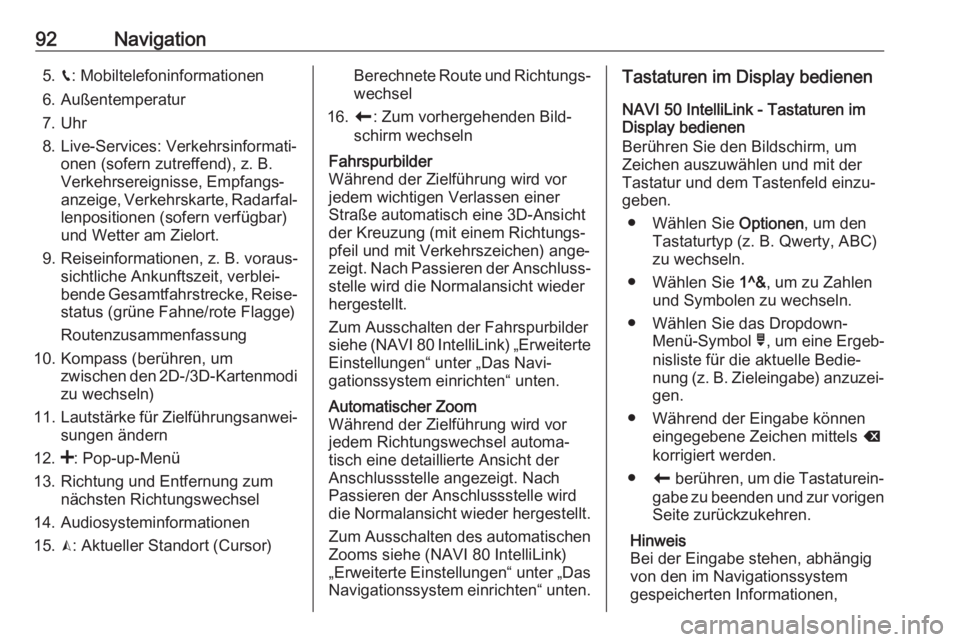
92Navigation5.g: Mobiltelefoninformationen
6. Außentemperatur
7. Uhr
8. Live-Services: Verkehrsinformati‐ onen (sofern zutreffend), z. B.
Verkehrsereignisse, Empfangs‐
anzeige, Verkehrskarte, Radarfal‐ lenpositionen (sofern verfügbar)
und Wetter am Zielort.
9. Reiseinformationen, z. B. voraus‐ sichtliche Ankunftszeit, verblei‐
bende Gesamtfahrstrecke, Reise‐
status (grüne Fahne/rote Flagge)
Routenzusammenfassung
10. Kompass (berühren, um zwischen den 2D-/3D-Kartenmodi
zu wechseln)
11. Lautstärke für Zielführungsanwei‐
sungen ändern
12. <: Pop-up-Menü
13. Richtung und Entfernung zum nächsten Richtungswechsel
14. Audiosysteminformationen
15. K: Aktueller Standort (Cursor)Berechnete Route und Richtungs‐
wechsel
16. r: Zum vorhergehenden Bild‐
schirm wechselnFahrspurbilder
Während der Zielführung wird vor jedem wichtigen Verlassen einer
Straße automatisch eine 3D-Ansicht
der Kreuzung (mit einem Richtungs‐
pfeil und mit Verkehrszeichen) ange‐
zeigt. Nach Passieren der Anschluss‐ stelle wird die Normalansicht wieder
hergestellt.
Zum Ausschalten der Fahrspurbilder
siehe (NAVI 80 IntelliLink) „Erweiterte Einstellungen“ unter „Das Navi‐
gationssystem einrichten“ unten.Automatischer Zoom
Während der Zielführung wird vor jedem Richtungswechsel automa‐
tisch eine detaillierte Ansicht der
Anschlussstelle angezeigt. Nach
Passieren der Anschlussstelle wird
die Normalansicht wieder hergestellt.
Zum Ausschalten des automatischen Zooms siehe (NAVI 80 IntelliLink)
„Erweiterte Einstellungen“ unter „Das
Navigationssystem einrichten“ unten.Tastaturen im Display bedienen
NAVI 50 IntelliLink - Tastaturen im
Display bedienen
Berühren Sie den Bildschirm, um Zeichen auszuwählen und mit derTastatur und dem Tastenfeld einzu‐
geben.
● Wählen Sie Optionen, um den
Tastaturtyp (z. B. Qwerty, ABC) zu wechseln.
● Wählen Sie 1^&, um zu Zahlen
und Symbolen zu wechseln.
● Wählen Sie das Dropdown- Menü-Symbol ó, um eine Ergeb‐
nisliste für die aktuelle Bedie‐
nung (z. B. Zieleingabe) anzuzei‐ gen.
● Während der Eingabe können eingegebene Zeichen mittels k
korrigiert werden.
● r berühren, um die Tastaturein‐
gabe zu beenden und zur vorigen Seite zurückzukehren.
Hinweis
Bei der Eingabe stehen, abhängig von den im Navigationssystem
gespeicherten Informationen,
Page 94 of 143
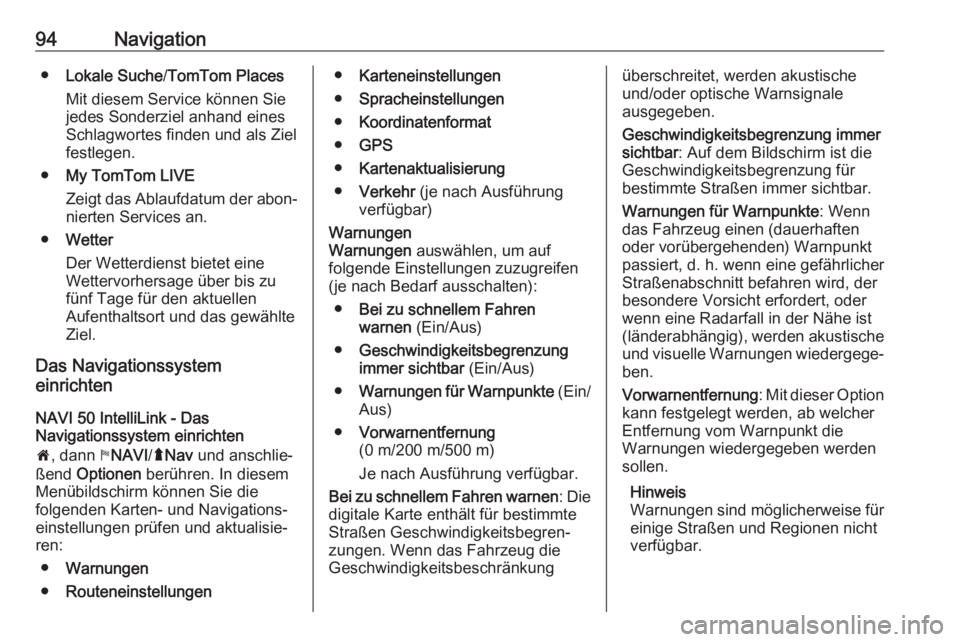
94Navigation●Lokale Suche /TomTom Places
Mit diesem Service können Sie jedes Sonderziel anhand eines
Schlagwortes finden und als Ziel
festlegen.
● My TomTom LIVE
Zeigt das Ablaufdatum der abon‐
nierten Services an.
● Wetter
Der Wetterdienst bietet eine
Wettervorhersage über bis zu
fünf Tage für den aktuellen
Aufenthaltsort und das gewählte
Ziel.
Das Navigationssystem
einrichten
NAVI 50 IntelliLink - Das
Navigationssystem einrichten
7 , dann yNAVI /ý Nav und anschlie‐
ßend Optionen berühren. In diesem
Menübildschirm können Sie die
folgenden Karten- und Navigations‐ einstellungen prüfen und aktualisie‐ren:
● Warnungen
● Routeneinstellungen●Karteneinstellungen
● Spracheinstellungen
● Koordinatenformat
● GPS
● Kartenaktualisierung
● Verkehr (je nach Ausführung
verfügbar)Warnungen
Warnungen auswählen, um auf
folgende Einstellungen zuzugreifen
(je nach Bedarf ausschalten):
● Bei zu schnellem Fahren
warnen (Ein/Aus)
● Geschwindigkeitsbegrenzung
immer sichtbar (Ein/Aus)
● Warnungen für Warnpunkte (Ein/
Aus)
● Vorwarnentfernung
(0 m/200 m/500 m)
Je nach Ausführung verfügbar.
Bei zu schnellem Fahren warnen : Die
digitale Karte enthält für bestimmte
Straßen Geschwindigkeitsbegren‐
zungen. Wenn das Fahrzeug die
Geschwindigkeitsbeschränkungüberschreitet, werden akustische
und/oder optische Warnsignale
ausgegeben.
Geschwindigkeitsbegrenzung immer
sichtbar : Auf dem Bildschirm ist die
Geschwindigkeitsbegrenzung für
bestimmte Straßen immer sichtbar.
Warnungen für Warnpunkte : Wenn
das Fahrzeug einen (dauerhaften oder vorübergehenden) Warnpunkt
passiert, d. h. wenn eine gefährlicher
Straßenabschnitt befahren wird, der
besondere Vorsicht erfordert, oder
wenn eine Radarfall in der Nähe ist
(länderabhängig), werden akustische
und visuelle Warnungen wiedergege‐
ben.
Vorwarnentfernung : Mit dieser Option
kann festgelegt werden, ab welcher
Entfernung vom Warnpunkt die
Warnungen wiedergegeben werden
sollen.
Hinweis
Warnungen sind möglicherweise für einige Straßen und Regionen nicht
verfügbar.
Page 97 of 143
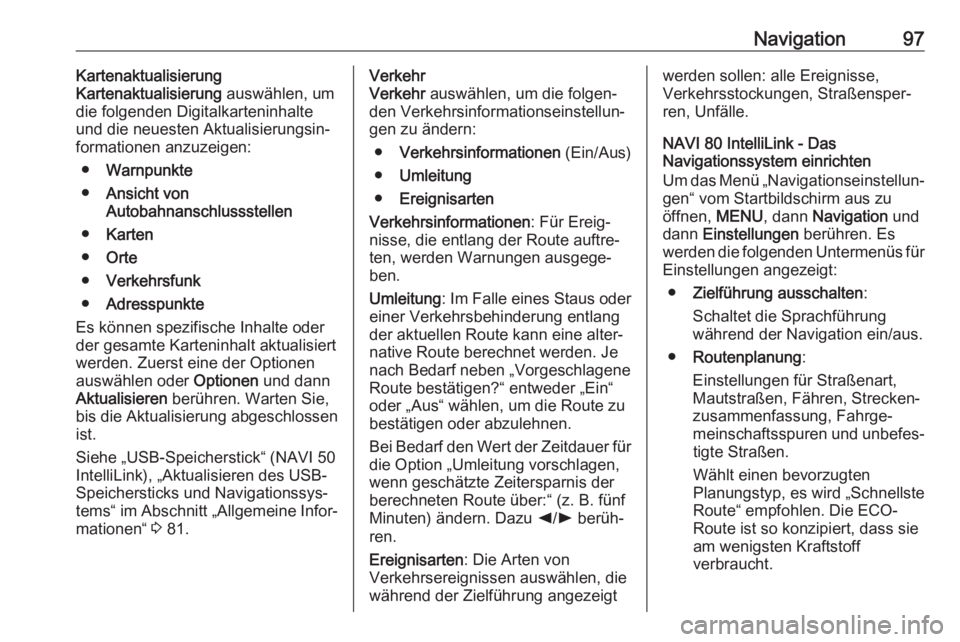
Navigation97Kartenaktualisierung
Kartenaktualisierung auswählen, um
die folgenden Digitalkarteninhalte und die neuesten Aktualisierungsin‐
formationen anzuzeigen:
● Warnpunkte
● Ansicht von
Autobahnanschlussstellen
● Karten
● Orte
● Verkehrsfunk
● Adresspunkte
Es können spezifische Inhalte oder der gesamte Karteninhalt aktualisiert
werden. Zuerst eine der Optionen
auswählen oder Optionen und dann
Aktualisieren berühren. Warten Sie,
bis die Aktualisierung abgeschlossen
ist.
Siehe „USB-Speicherstick“ (NAVI 50 IntelliLink), „Aktualisieren des USB-
Speichersticks und Navigationssys‐
tems“ im Abschnitt „Allgemeine Infor‐
mationen“ 3 81.Verkehr
Verkehr auswählen, um die folgen‐
den Verkehrsinformationseinstellun‐ gen zu ändern:
● Verkehrsinformationen (Ein/Aus)
● Umleitung
● Ereignisarten
Verkehrsinformationen : Für Ereig‐
nisse, die entlang der Route auftre‐
ten, werden Warnungen ausgege‐
ben.
Umleitung : Im Falle eines Staus oder
einer Verkehrsbehinderung entlang
der aktuellen Route kann eine alter‐
native Route berechnet werden. Je
nach Bedarf neben „Vorgeschlagene
Route bestätigen?“ entweder „Ein“
oder „Aus“ wählen, um die Route zu
bestätigen oder abzulehnen.
Bei Bedarf den Wert der Zeitdauer für die Option „Umleitung vorschlagen,
wenn geschätzte Zeitersparnis der
berechneten Route über:“ (z. B. fünf
Minuten) ändern. Dazu k/l berüh‐
ren.
Ereignisarten : Die Arten von
Verkehrsereignissen auswählen, die
während der Zielführung angezeigtwerden sollen: alle Ereignisse,
Verkehrsstockungen, Straßensper‐
ren, Unfälle.
NAVI 80 IntelliLink - Das
Navigationssystem einrichten
Um das Menü „Navigationseinstellun‐ gen“ vom Startbildschirm aus zu
öffnen, MENU, dann Navigation und
dann Einstellungen berühren. Es
werden die folgenden Untermenüs für
Einstellungen angezeigt:
● Zielführung ausschalten :
Schaltet die Sprachführung
während der Navigation ein/aus.
● Routenplanung :
Einstellungen für Straßenart,
Mautstraßen, Fähren, Strecken‐ zusammenfassung, Fahrge‐
meinschaftsspuren und unbefes‐ tigte Straßen.
Wählt einen bevorzugten
Planungstyp, es wird „Schnellste
Route“ empfohlen. Die ECO-
Route ist so konzipiert, dass sie
am wenigsten Kraftstoff
verbraucht.
Page 99 of 143
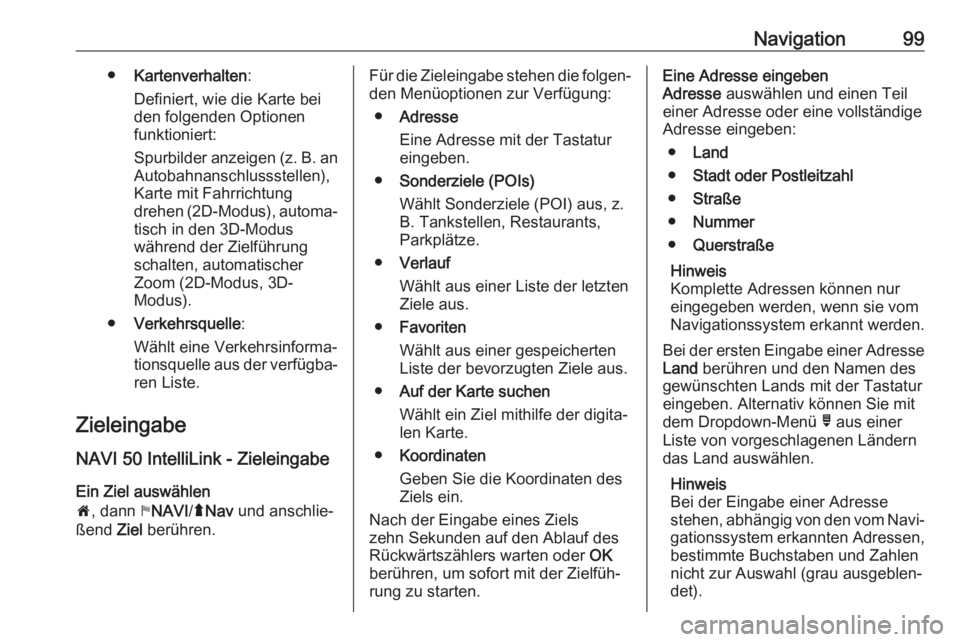
Navigation99●Kartenverhalten :
Definiert, wie die Karte bei
den folgenden Optionen
funktioniert:
Spurbilder anzeigen (z. B. an
Autobahnanschlussstellen),
Karte mit Fahrrichtung
drehen (2D-Modus), automa‐ tisch in den 3D-Modus
während der Zielführung
schalten, automatischer
Zoom (2D-Modus, 3D-
Modus).
● Verkehrsquelle :
Wählt eine Verkehrsinforma‐
tionsquelle aus der verfügba‐
ren Liste.
Zieleingabe
NAVI 50 IntelliLink - Zieleingabe
Ein Ziel auswählen
7 , dann yNAVI /ý Nav und anschlie‐
ßend Ziel berühren.Für die Zieleingabe stehen die folgen‐
den Menüoptionen zur Verfügung:
● Adresse
Eine Adresse mit der Tastatur
eingeben.
● Sonderziele (POIs)
Wählt Sonderziele (POI) aus, z.
B. Tankstellen, Restaurants,
Parkplätze.
● Verlauf
Wählt aus einer Liste der letzten
Ziele aus.
● Favoriten
Wählt aus einer gespeicherten Liste der bevorzugten Ziele aus.
● Auf der Karte suchen
Wählt ein Ziel mithilfe der digita‐
len Karte.
● Koordinaten
Geben Sie die Koordinaten des
Ziels ein.
Nach der Eingabe eines Ziels
zehn Sekunden auf den Ablauf des Rückwärtszählers warten oder OK
berühren, um sofort mit der Zielfüh‐
rung zu starten.Eine Adresse eingeben
Adresse auswählen und einen Teil
einer Adresse oder eine vollständige
Adresse eingeben:
● Land
● Stadt oder Postleitzahl
● Straße
● Nummer
● Querstraße
Hinweis
Komplette Adressen können nur
eingegeben werden, wenn sie vom
Navigationssystem erkannt werden.
Bei der ersten Eingabe einer Adresse Land berühren und den Namen des
gewünschten Lands mit der Tastatur
eingeben. Alternativ können Sie mit dem Dropdown-Menü ó aus einer
Liste von vorgeschlagenen Ländern
das Land auswählen.
Hinweis
Bei der Eingabe einer Adresse
stehen, abhängig von den vom Navi‐
gationssystem erkannten Adressen,
bestimmte Buchstaben und Zahlen
nicht zur Auswahl (grau ausgeblen‐ det).
Page 103 of 143
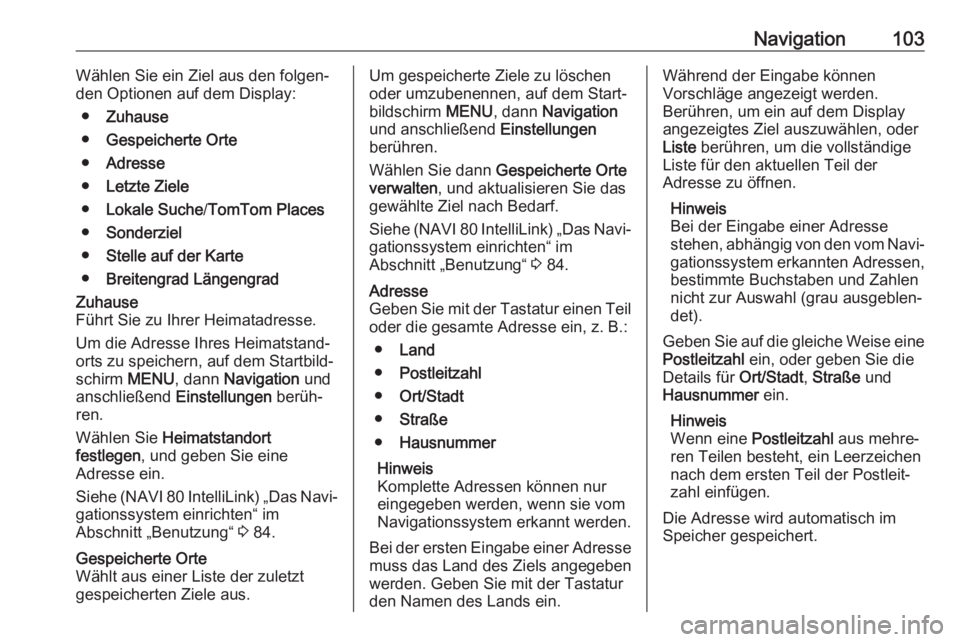
Navigation103Wählen Sie ein Ziel aus den folgen‐
den Optionen auf dem Display:
● Zuhause
● Gespeicherte Orte
● Adresse
● Letzte Ziele
● Lokale Suche /TomTom Places
● Sonderziel
● Stelle auf der Karte
● Breitengrad LängengradZuhause
Führt Sie zu Ihrer Heimatadresse.
Um die Adresse Ihres Heimatstand‐
orts zu speichern, auf dem Startbild‐
schirm MENU, dann Navigation und
anschließend Einstellungen berüh‐
ren.
Wählen Sie Heimatstandort
festlegen , und geben Sie eine
Adresse ein.
Siehe (NAVI 80 IntelliLink) „Das Navi‐
gationssystem einrichten“ im
Abschnitt „Benutzung“ 3 84.Gespeicherte Orte
Wählt aus einer Liste der zuletzt
gespeicherten Ziele aus.Um gespeicherte Ziele zu löschen
oder umzubenennen, auf dem Start‐
bildschirm MENU, dann Navigation
und anschließend Einstellungen
berühren.
Wählen Sie dann Gespeicherte Orte
verwalten , und aktualisieren Sie das
gewählte Ziel nach Bedarf.
Siehe (NAVI 80 IntelliLink) „Das Navi‐ gationssystem einrichten“ im
Abschnitt „Benutzung“ 3 84.Adresse
Geben Sie mit der Tastatur einen Teil
oder die gesamte Adresse ein, z. B.:
● Land
● Postleitzahl
● Ort/Stadt
● Straße
● Hausnummer
Hinweis
Komplette Adressen können nur
eingegeben werden, wenn sie vom
Navigationssystem erkannt werden.
Bei der ersten Eingabe einer Adresse
muss das Land des Ziels angegeben
werden. Geben Sie mit der Tastatur
den Namen des Lands ein.Während der Eingabe können
Vorschläge angezeigt werden.
Berühren, um ein auf dem Display
angezeigtes Ziel auszuwählen, oder
Liste berühren, um die vollständige
Liste für den aktuellen Teil der
Adresse zu öffnen.
Hinweis
Bei der Eingabe einer Adresse
stehen, abhängig von den vom Navi‐
gationssystem erkannten Adressen, bestimmte Buchstaben und Zahlen
nicht zur Auswahl (grau ausgeblen‐
det).
Geben Sie auf die gleiche Weise eine
Postleitzahl ein, oder geben Sie die
Details für Ort/Stadt, Straße und
Hausnummer ein.
Hinweis
Wenn eine Postleitzahl aus mehre‐
ren Teilen besteht, ein Leerzeichen
nach dem ersten Teil der Postleit‐
zahl einfügen.
Die Adresse wird automatisch im
Speicher gespeichert.
Page 106 of 143
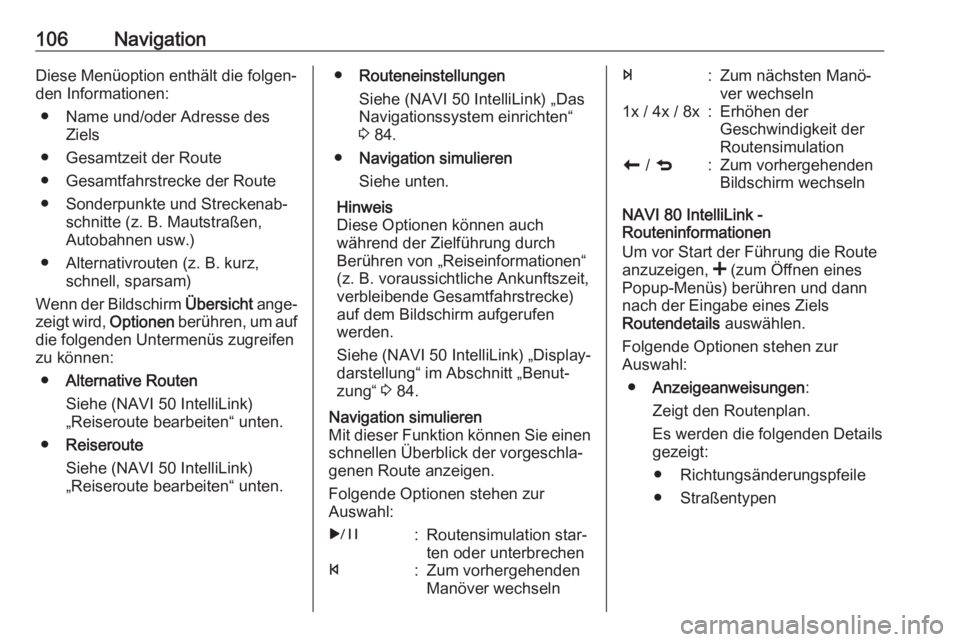
106NavigationDiese Menüoption enthält die folgen‐den Informationen:
● Name und/oder Adresse des Ziels
● Gesamtzeit der Route
● Gesamtfahrstrecke der Route
● Sonderpunkte und Streckenab‐ schnitte (z. B. Mautstraßen,
Autobahnen usw.)
● Alternativrouten (z. B. kurz, schnell, sparsam)
Wenn der Bildschirm Übersicht ange‐
zeigt wird, Optionen berühren, um auf
die folgenden Untermenüs zugreifen
zu können:
● Alternative Routen
Siehe (NAVI 50 IntelliLink)
„Reiseroute bearbeiten“ unten.
● Reiseroute
Siehe (NAVI 50 IntelliLink)
„Reiseroute bearbeiten“ unten.● Routeneinstellungen
Siehe (NAVI 50 IntelliLink) „Das
Navigationssystem einrichten“
3 84.
● Navigation simulieren
Siehe unten.
Hinweis
Diese Optionen können auch
während der Zielführung durch
Berühren von „Reiseinformationen“
(z. B. voraussichtliche Ankunftszeit,
verbleibende Gesamtfahrstrecke)
auf dem Bildschirm aufgerufen
werden.
Siehe (NAVI 50 IntelliLink) „Display‐
darstellung“ im Abschnitt „Benut‐
zung“ 3 84.Navigation simulieren
Mit dieser Funktion können Sie einen
schnellen Überblick der vorgeschla‐
genen Route anzeigen.
Folgende Optionen stehen zur
Auswahl:r:Routensimulation star‐
ten oder unterbrechenf:Zum vorhergehenden
Manöver wechselne:Zum nächsten Manö‐
ver wechseln1x / 4x / 8x:Erhöhen der
Geschwindigkeit der
Routensimulationr / q:Zum vorhergehenden
Bildschirm wechseln
NAVI 80 IntelliLink -
Routeninformationen
Um vor Start der Führung die Route
anzuzeigen, < (zum Öffnen eines
Popup-Menüs) berühren und dann nach der Eingabe eines Ziels
Routendetails auswählen.
Folgende Optionen stehen zur
Auswahl:
● Anzeigeanweisungen :
Zeigt den Routenplan. Es werden die folgenden Details
gezeigt:
● Richtungsänderungspfeile
● Straßentypen
Page 107 of 143
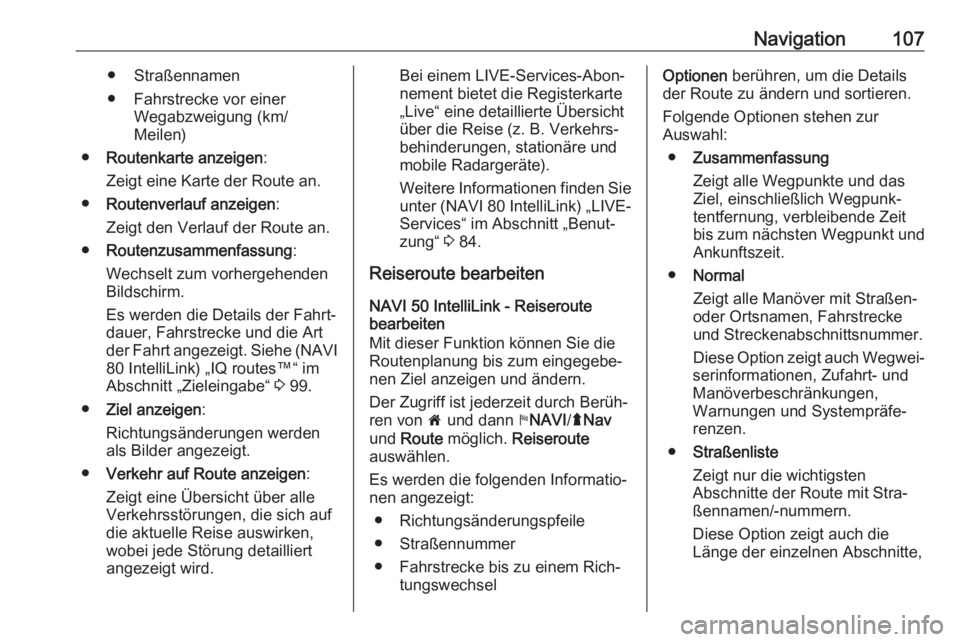
Navigation107● Straßennamen
● Fahrstrecke vor einer Wegabzweigung (km/
Meilen)
● Routenkarte anzeigen :
Zeigt eine Karte der Route an.
● Routenverlauf anzeigen :
Zeigt den Verlauf der Route an.
● Routenzusammenfassung :
Wechselt zum vorhergehenden
Bildschirm.
Es werden die Details der Fahrt‐
dauer, Fahrstrecke und die Art
der Fahrt angezeigt. Siehe (NAVI 80 IntelliLink) „IQ routes™“ im
Abschnitt „Zieleingabe“ 3 99.
● Ziel anzeigen :
Richtungsänderungen werden
als Bilder angezeigt.
● Verkehr auf Route anzeigen :
Zeigt eine Übersicht über alle
Verkehrsstörungen, die sich auf
die aktuelle Reise auswirken,
wobei jede Störung detailliert
angezeigt wird.Bei einem LIVE-Services-Abon‐ nement bietet die Registerkarte
„Live“ eine detaillierte Übersicht über die Reise (z. B. Verkehrs‐
behinderungen, stationäre und
mobile Radargeräte).
Weitere Informationen finden Sie
unter (NAVI 80 IntelliLink) „LIVE- Services“ im Abschnitt „Benut‐
zung“ 3 84.
Reiseroute bearbeiten NAVI 50 IntelliLink - Reiseroute
bearbeiten
Mit dieser Funktion können Sie die
Routenplanung bis zum eingegebe‐
nen Ziel anzeigen und ändern.
Der Zugriff ist jederzeit durch Berüh‐
ren von 7 und dann yNAVI /ý Nav
und Route möglich. Reiseroute
auswählen.
Es werden die folgenden Informatio‐
nen angezeigt:
● Richtungsänderungspfeile
● Straßennummer
● Fahrstrecke bis zu einem Rich‐ tungswechselOptionen berühren, um die Details
der Route zu ändern und sortieren.
Folgende Optionen stehen zur
Auswahl:
● Zusammenfassung
Zeigt alle Wegpunkte und das
Ziel, einschließlich Wegpunk‐
tentfernung, verbleibende Zeit
bis zum nächsten Wegpunkt und
Ankunftszeit.
● Normal
Zeigt alle Manöver mit Straßen-
oder Ortsnamen, Fahrstrecke und Streckenabschnittsnummer.
Diese Option zeigt auch Wegwei‐
serinformationen, Zufahrt- und
Manöverbeschränkungen,
Warnungen und Systempräfe‐
renzen.
● Straßenliste
Zeigt nur die wichtigsten
Abschnitte der Route mit Stra‐
ßennamen/-nummern.
Diese Option zeigt auch die
Länge der einzelnen Abschnitte,
Page 108 of 143
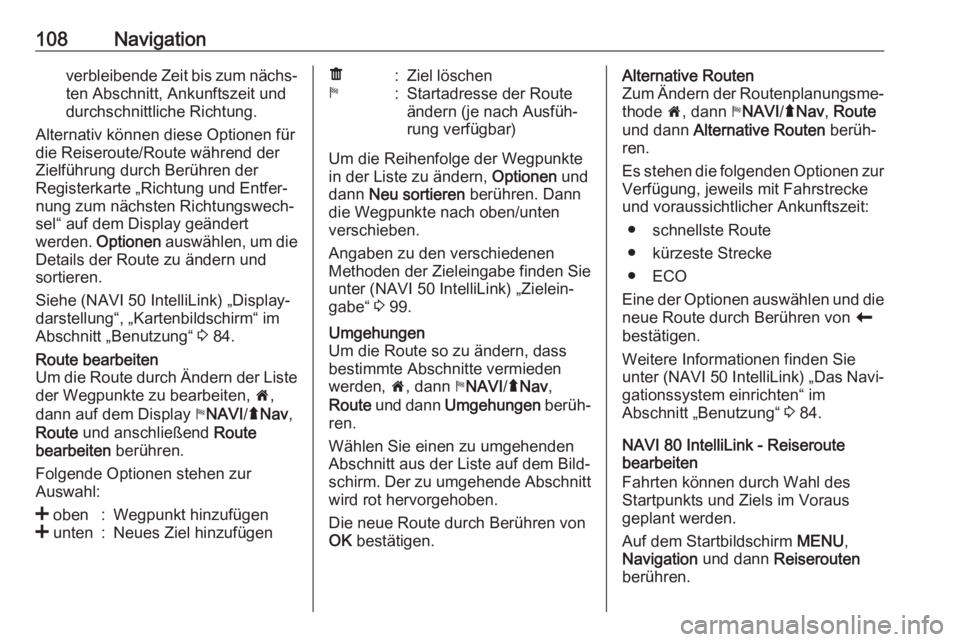
108Navigationverbleibende Zeit bis zum nächs‐ten Abschnitt, Ankunftszeit und
durchschnittliche Richtung.
Alternativ können diese Optionen für
die Reiseroute/Route während der
Zielführung durch Berühren der
Registerkarte „Richtung und Entfer‐
nung zum nächsten Richtungswech‐
sel“ auf dem Display geändert
werden. Optionen auswählen, um die
Details der Route zu ändern und
sortieren.
Siehe (NAVI 50 IntelliLink) „Display‐ darstellung“, „Kartenbildschirm“ im
Abschnitt „Benutzung“ 3 84.Route bearbeiten
Um die Route durch Ändern der Liste der Wegpunkte zu bearbeiten, 7,
dann auf dem Display yNAVI /ý Nav ,
Route und anschließend Route
bearbeiten berühren.
Folgende Optionen stehen zur
Auswahl:< oben:Wegpunkt hinzufügen< unten:Neues Ziel hinzufügenë:Ziel löscheny:Startadresse der Route
ändern (je nach Ausfüh‐
rung verfügbar)
Um die Reihenfolge der Wegpunkte
in der Liste zu ändern, Optionen und
dann Neu sortieren berühren. Dann
die Wegpunkte nach oben/unten
verschieben.
Angaben zu den verschiedenen
Methoden der Zieleingabe finden Sie
unter (NAVI 50 IntelliLink) „Zielein‐
gabe“ 3 99.
Umgehungen
Um die Route so zu ändern, dass
bestimmte Abschnitte vermieden
werden, 7, dann yNAVI /ý Nav ,
Route und dann Umgehungen berüh‐
ren.
Wählen Sie einen zu umgehenden
Abschnitt aus der Liste auf dem Bild‐
schirm. Der zu umgehende Abschnitt wird rot hervorgehoben.
Die neue Route durch Berühren von
OK bestätigen.Alternative Routen
Zum Ändern der Routenplanungsme‐
thode 7, dann yNAVI /ý Nav , Route
und dann Alternative Routen berüh‐
ren.
Es stehen die folgenden Optionen zur Verfügung, jeweils mit Fahrstreckeund voraussichtlicher Ankunftszeit:
● schnellste Route
● kürzeste Strecke
● ECO
Eine der Optionen auswählen und die neue Route durch Berühren von r
bestätigen.
Weitere Informationen finden Sie
unter (NAVI 50 IntelliLink) „Das Navi‐ gationssystem einrichten“ im
Abschnitt „Benutzung“ 3 84.
NAVI 80 IntelliLink - Reiseroute
bearbeiten
Fahrten können durch Wahl des Startpunkts und Ziels im Voraus
geplant werden.
Auf dem Startbildschirm MENU,
Navigation und dann Reiserouten
berühren.
Page 109 of 143
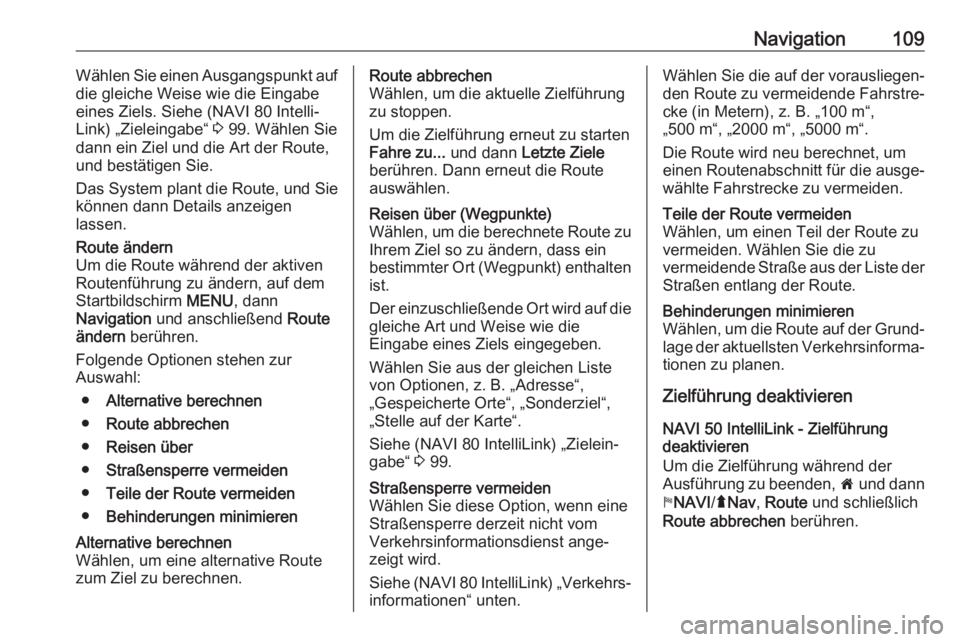
Navigation109Wählen Sie einen Ausgangspunkt auf
die gleiche Weise wie die Eingabe
eines Ziels. Siehe (NAVI 80 Intelli‐
Link) „Zieleingabe“ 3 99. Wählen Sie
dann ein Ziel und die Art der Route,
und bestätigen Sie.
Das System plant die Route, und Sie
können dann Details anzeigen
lassen.Route ändern
Um die Route während der aktiven
Routenführung zu ändern, auf dem
Startbildschirm MENU, dann
Navigation und anschließend Route
ändern berühren.
Folgende Optionen stehen zur
Auswahl:
● Alternative berechnen
● Route abbrechen
● Reisen über
● Straßensperre vermeiden
● Teile der Route vermeiden
● Behinderungen minimierenAlternative berechnen
Wählen, um eine alternative Route
zum Ziel zu berechnen.Route abbrechen
Wählen, um die aktuelle Zielführung
zu stoppen.
Um die Zielführung erneut zu starten Fahre zu... und dann Letzte Ziele
berühren. Dann erneut die Route
auswählen.Reisen über (Wegpunkte)
Wählen, um die berechnete Route zu Ihrem Ziel so zu ändern, dass ein
bestimmter Ort (Wegpunkt) enthalten ist.
Der einzuschließende Ort wird auf die
gleiche Art und Weise wie die
Eingabe eines Ziels eingegeben.
Wählen Sie aus der gleichen Liste
von Optionen, z. B. „Adresse“,
„Gespeicherte Orte“, „Sonderziel“,
„Stelle auf der Karte“.
Siehe (NAVI 80 IntelliLink) „Zielein‐
gabe“ 3 99.Straßensperre vermeiden
Wählen Sie diese Option, wenn eine
Straßensperre derzeit nicht vom
Verkehrsinformationsdienst ange‐
zeigt wird.
Siehe (NAVI 80 IntelliLink) „Verkehrs‐
informationen“ unten.Wählen Sie die auf der vorausliegen‐ den Route zu vermeidende Fahrstre‐
cke (in Metern), z. B. „100 m“,
„500 m“, „2000 m“, „5000 m“.
Die Route wird neu berechnet, um
einen Routenabschnitt für die ausge‐
wählte Fahrstrecke zu vermeiden.Teile der Route vermeiden
Wählen, um einen Teil der Route zu
vermeiden. Wählen Sie die zu
vermeidende Straße aus der Liste der
Straßen entlang der Route.Behinderungen minimieren
Wählen, um die Route auf der Grund‐ lage der aktuellsten Verkehrsinforma‐
tionen zu planen.
Zielführung deaktivieren
NAVI 50 IntelliLink - Zielführung
deaktivieren
Um die Zielführung während der
Ausführung zu beenden, 7 und dann
y NAVI /ý Nav , Route und schließlich
Route abbrechen berühren.